Introdução
Este documento descreve como implantar o Cisco Secure Client com o módulo Umbrella em dispositivos Android usando a implantação automatizada.
Informações de Apoio
Você pode implantar o Cisco Secure Client com o módulo Umbrella em dispositivos Android usando implantação automatizada por meio de soluções MDM, como Workspace One, Cisco Meraki ou Microsoft Intune. Esse processo permite a proteção transparente da camada DNS para o tráfego de aplicativos e navegadores, garante que a VPN sempre ativa esteja habilitada e elimina a intervenção do usuário para aceitação de VPN e SEULA.
Pré-requisitos
- Conclua o registro do Android Enterprise Mobility Management (EMM) e o registro do dispositivo com a criação do perfil de trabalho.
- O aplicativo MDM (Hub) deve estar visível no perfil de trabalho.
- Atribua e instale o Cisco Secure Client somente após publicar e instalar o perfil de VPN Always On no Intelligent Hub.
Etapas de Implantação
A. Crie o perfil de VPN Always On
-
Navegue até Perfis:
- Vá para Recursos > Perfis e Linhas de Base > Perfis.
- Clique em Addpara criar um novo perfil.
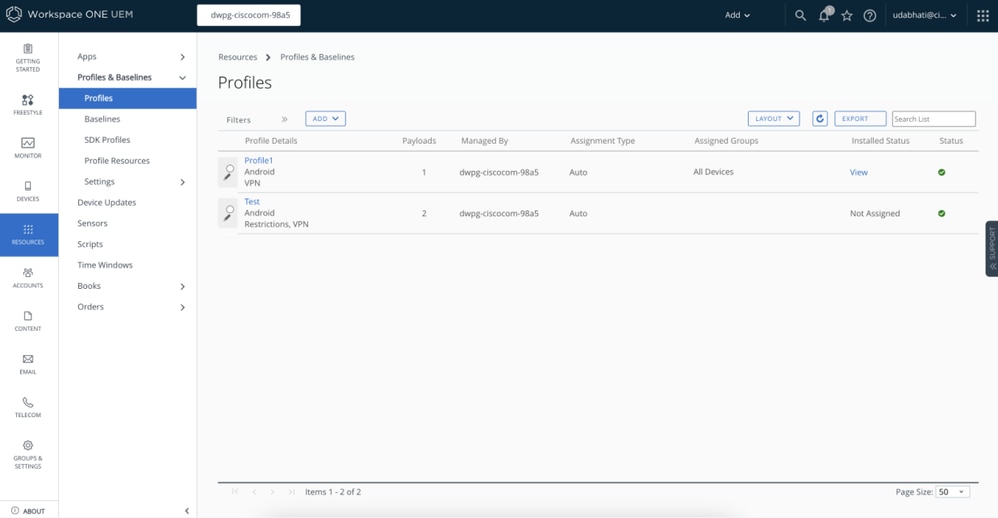
-
Configuração do perfil:
- Selecione Androidas na plataforma.
- Escolha o tipo de gerenciamento necessário.
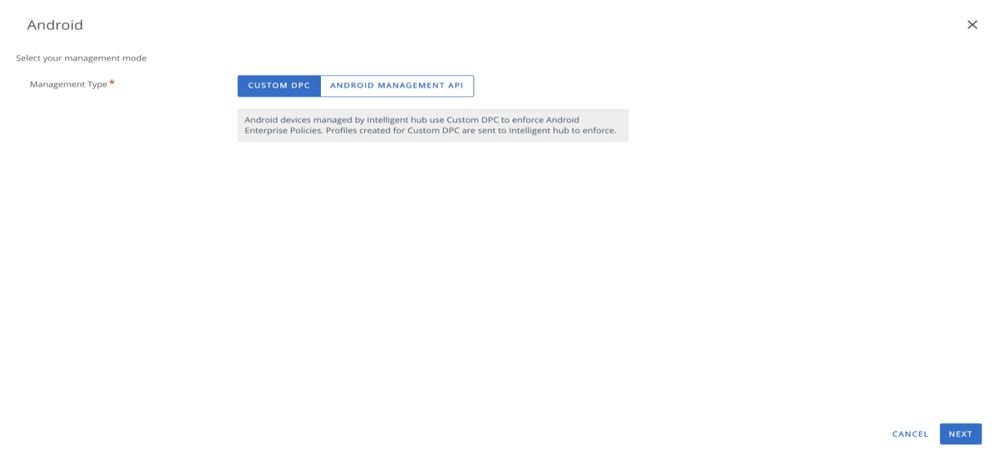
-
Configurar VPN:
- Na seção de perfil, vá paraVPN Settings e clique em Add.
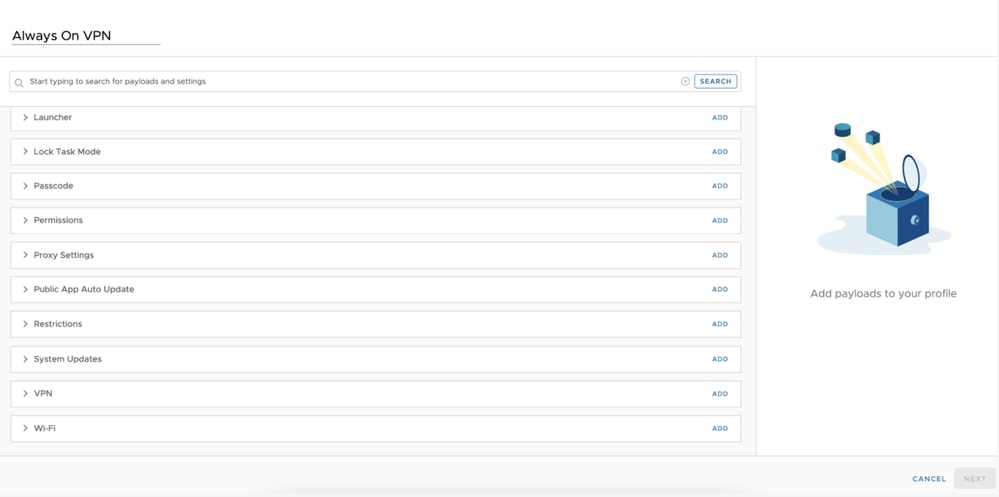
- Preencha os campos obrigatórios:
- Tipo de conexão:Cisco AnyConnect
- Servidor:cisco://local
- Habilite a VPN Always On e configure outras propriedades conforme necessário.
- Habilitar Regras de VPN por Aplicativo.
- EnableSet Ativo.
- Clique em Avançar.
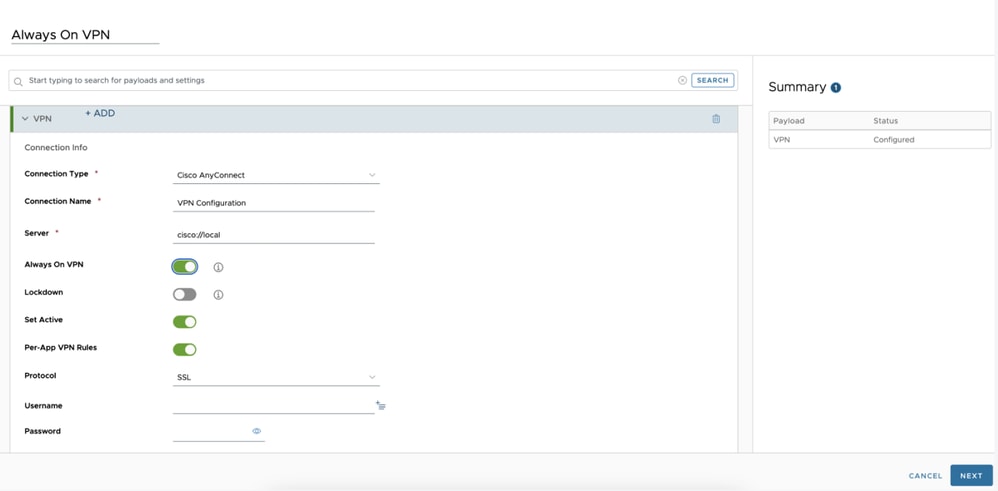
-
Atribuir perfil:
- Deixe o grupo inteligente vazio.
- Atribua o perfil aos dispositivos necessários.
- Selecione valores de implantação.
- Clique em Salvar e publicar.
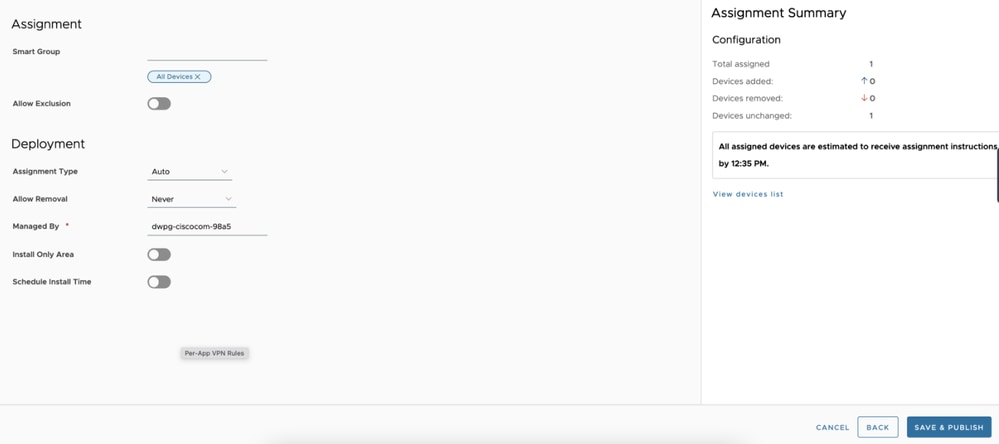
B. Atribua o aplicativo Cisco Secure Client
-
Adicione o aplicativo:
- Vá para Recursos > Nativo > Público.
- Adicione o Cisco Secure Client na Play Store se ainda não estiver disponível.
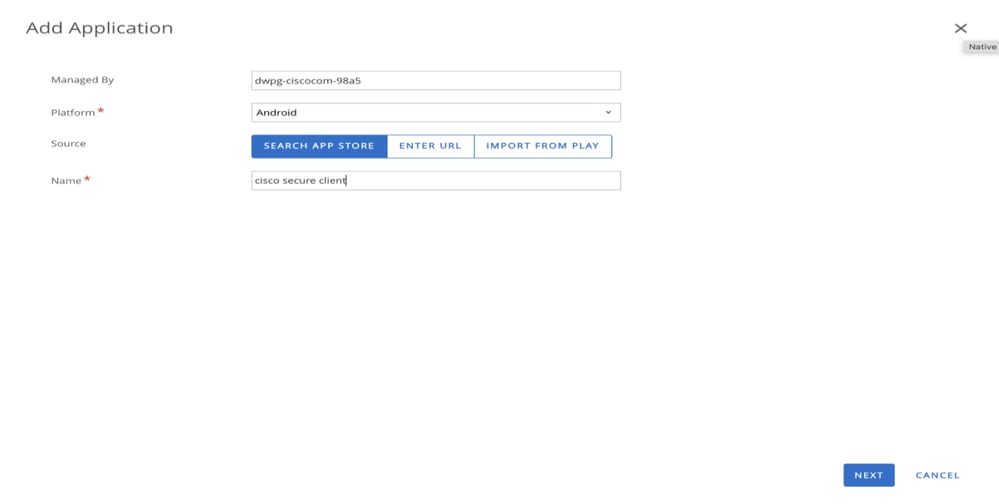
-
Atribuição de aplicativo:
- Selecione o aplicativo e preencha os valores necessários.
- Na seção de atribuição, crie uma nova atribuição.
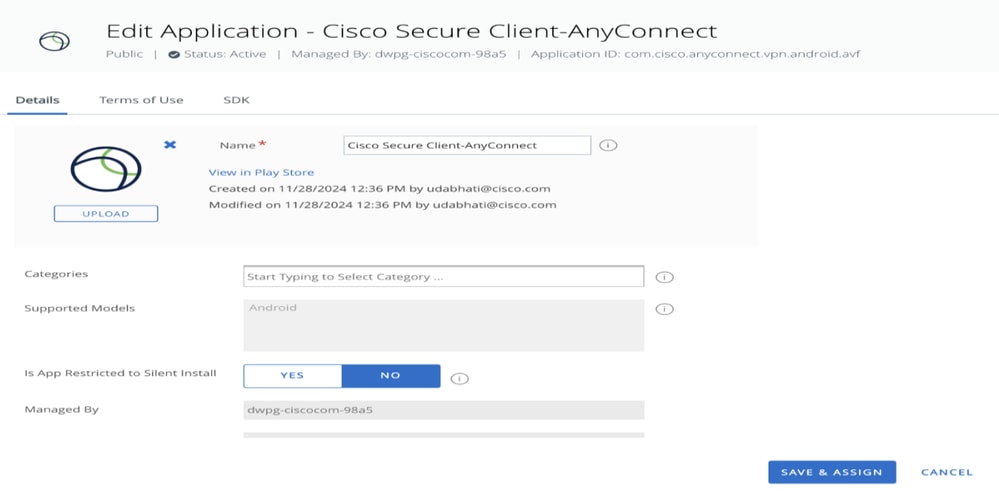
-
Configurar distribuição:
- Insira os detalhes na seção Distribuição.
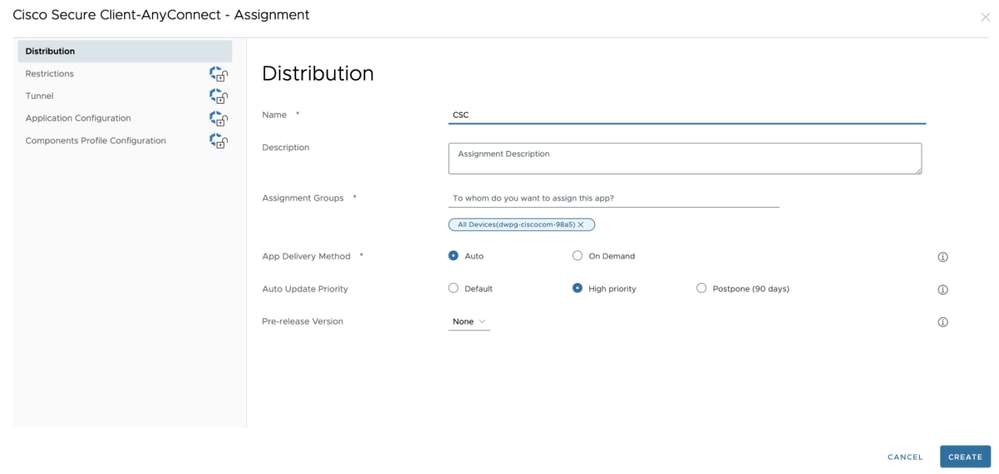
-
Habilitar acesso gerenciado:
- Na guia Restrictionsab, habiliteAcesso Gerenciado.
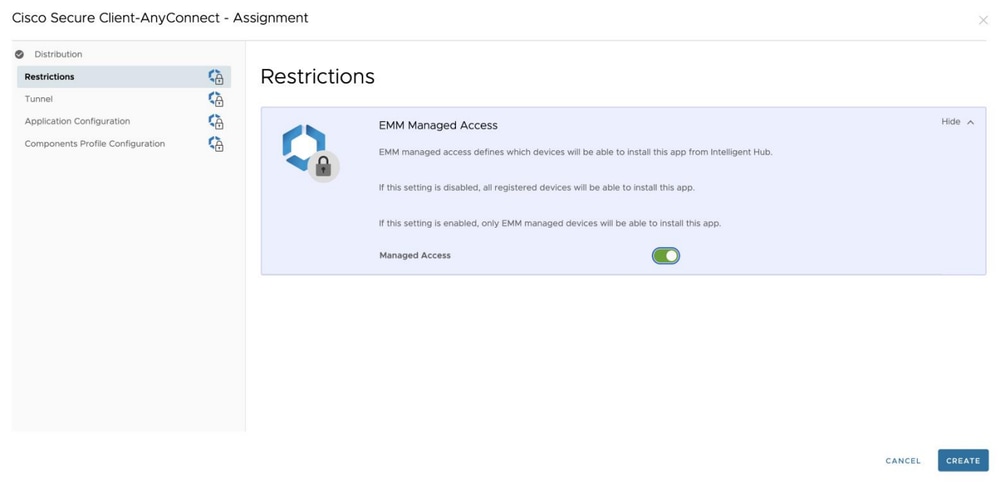
-
Selecionar perfil:
- Na opçãode túnel, selecione o perfil criado anteriormente ('Always On VPN') em Android (DPC personalizado).
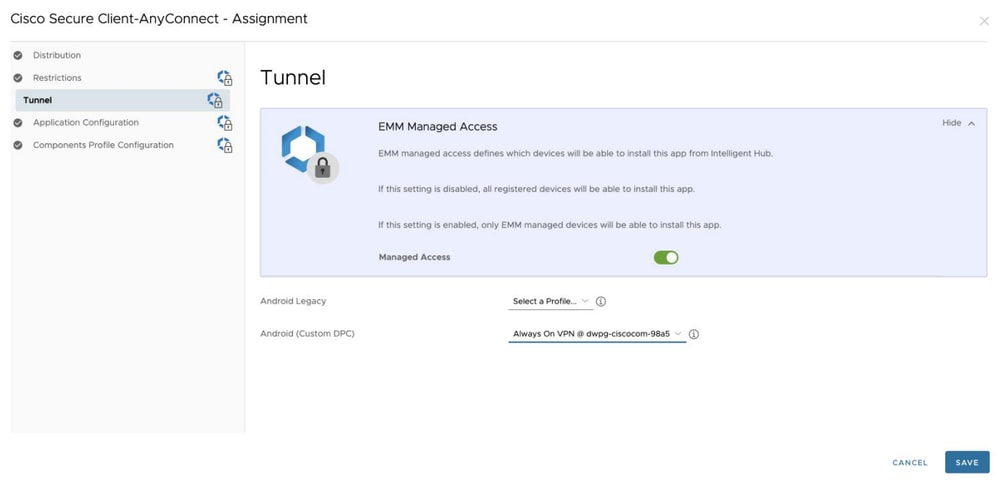
-
Configuração do aplicativo:
- Insira detalhes de configuração do aplicativo, como Org IDandReg Token do arquivo de configuração do Android baixado do Umbrella Dashboard.
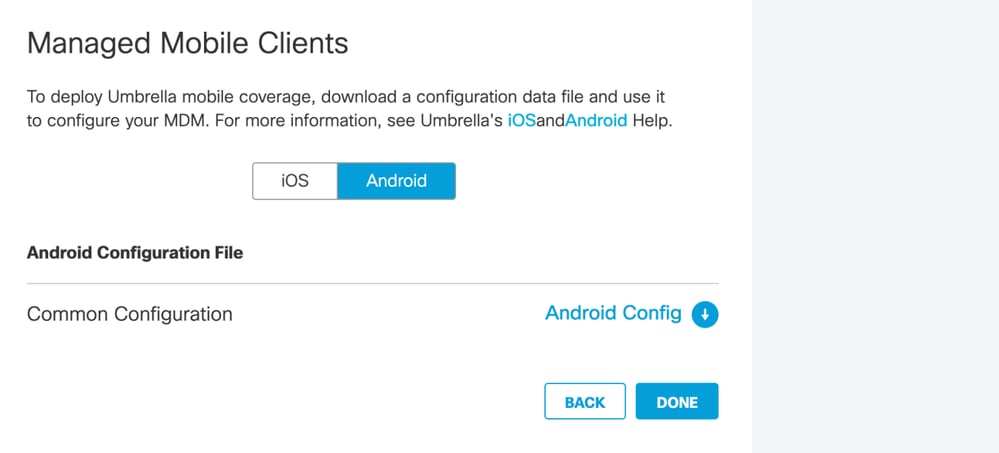
- EnableAccept SEULA For Userpara ignorar a aceitação manual de SEULA.
- Habilite o modo VPN sempre ativo somente para proteção de guarda-chuva para o gerenciamento de VPN transparente pelo Cisco Secure Client.
- Bloqueie a criação de novas conexões VPN pelos usuários (deixe o campo Host vazio).
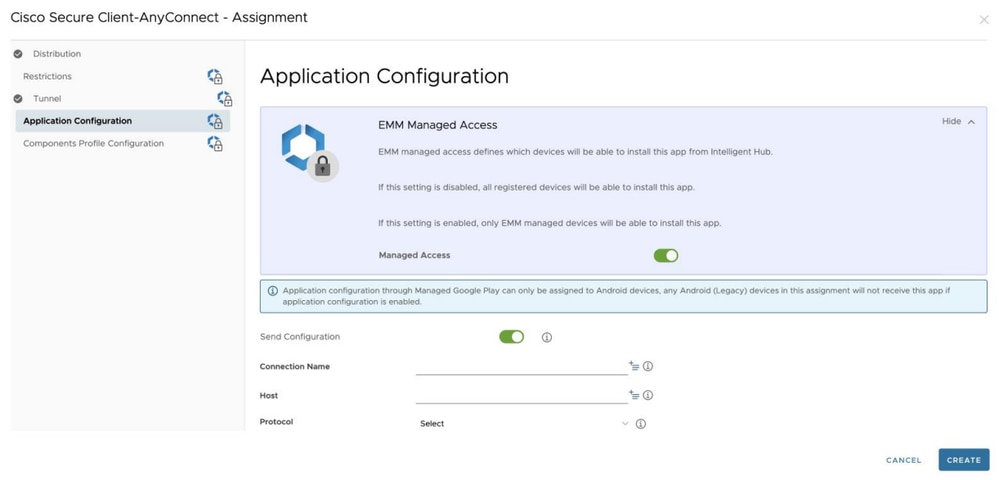
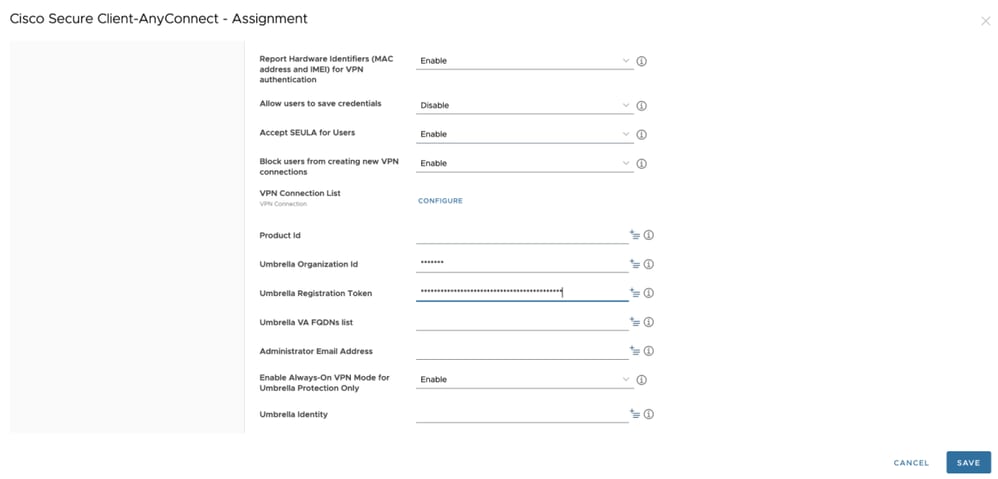
-
Salvar e publicar:
- Salve as alterações e publique o aplicativo Cisco Secure Client.
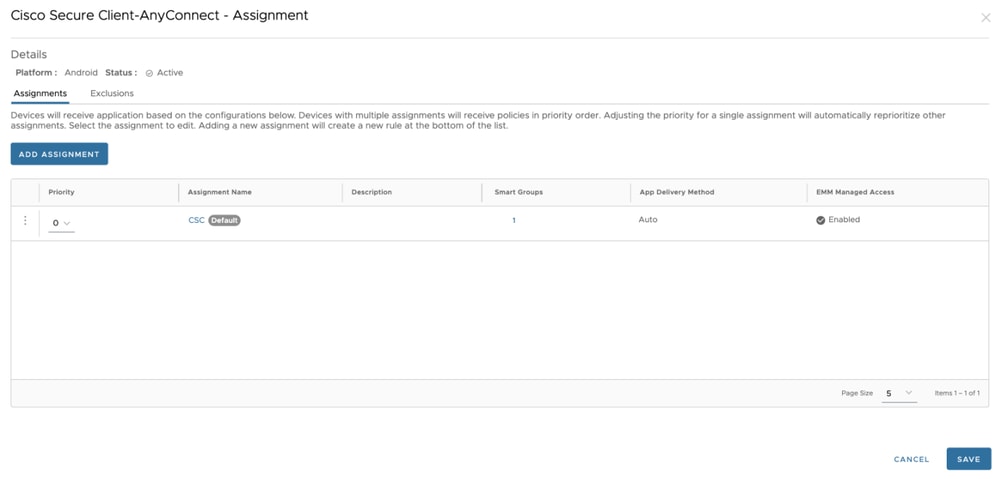
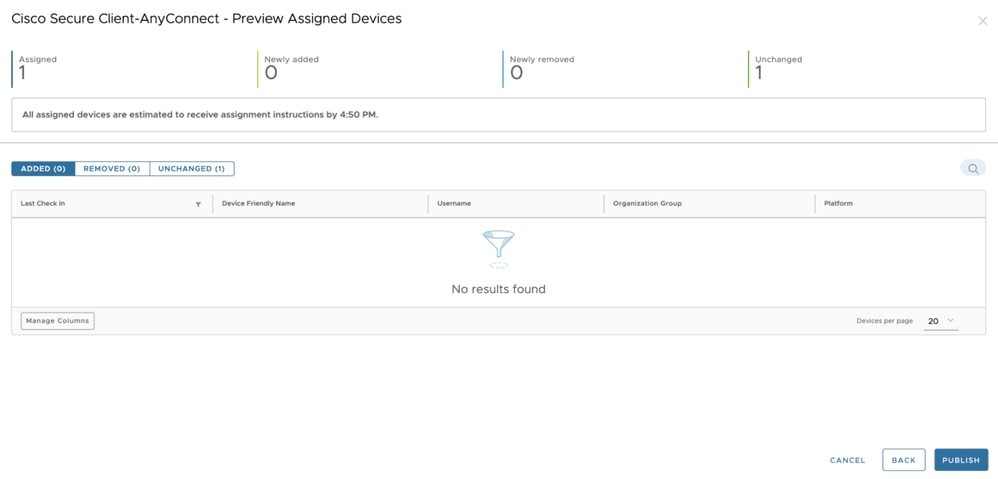
-
Enviar o certificado do Umbrella:
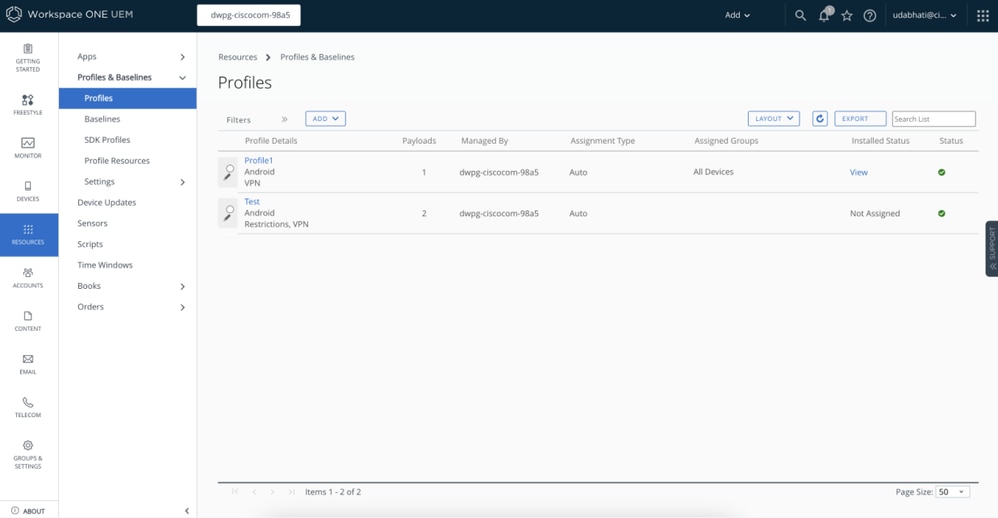
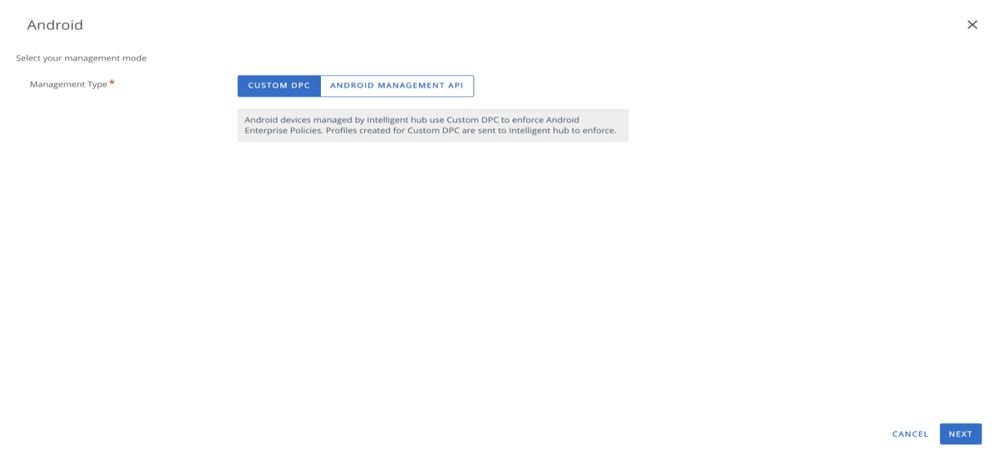
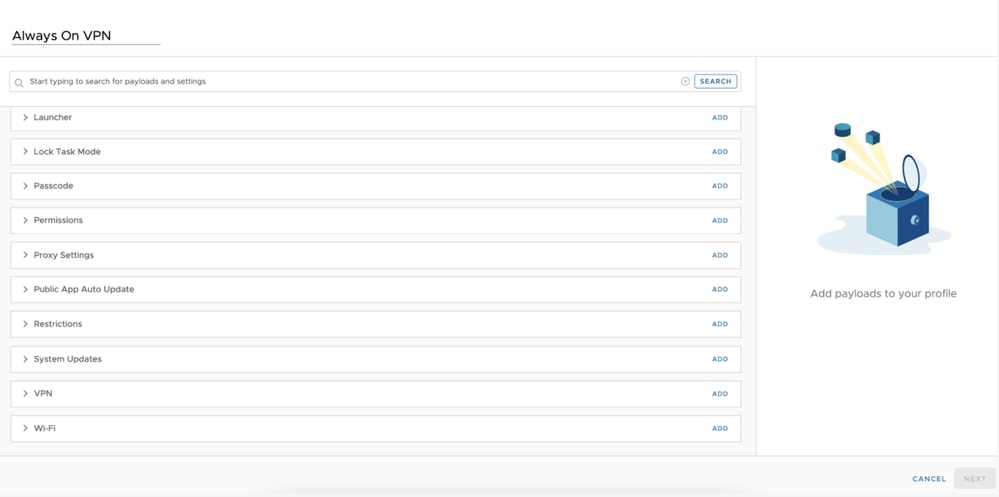
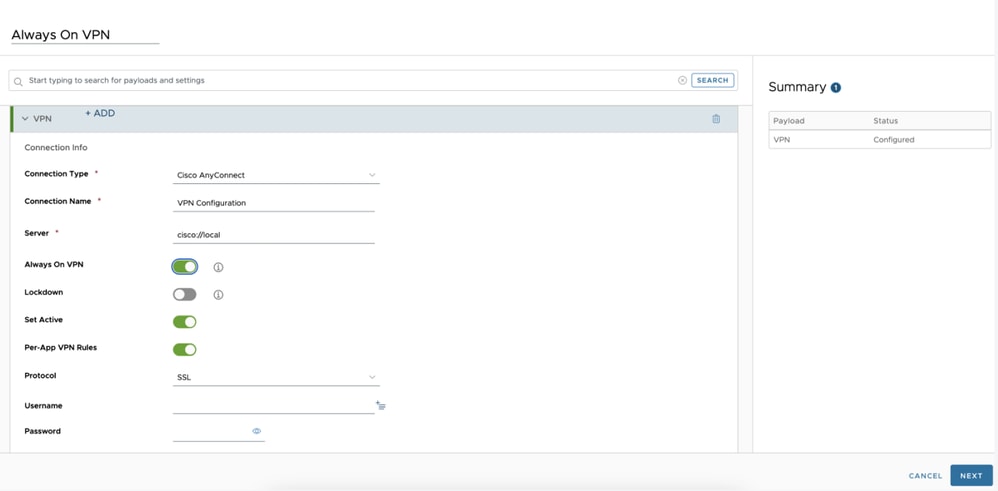
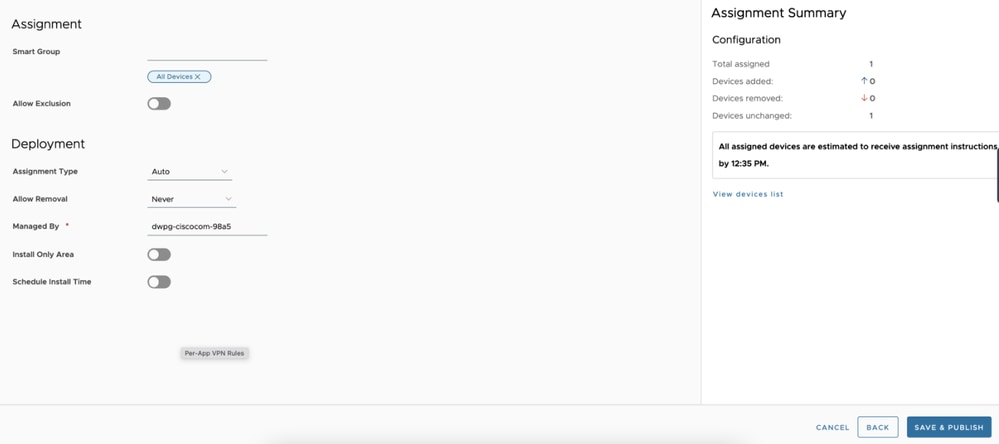
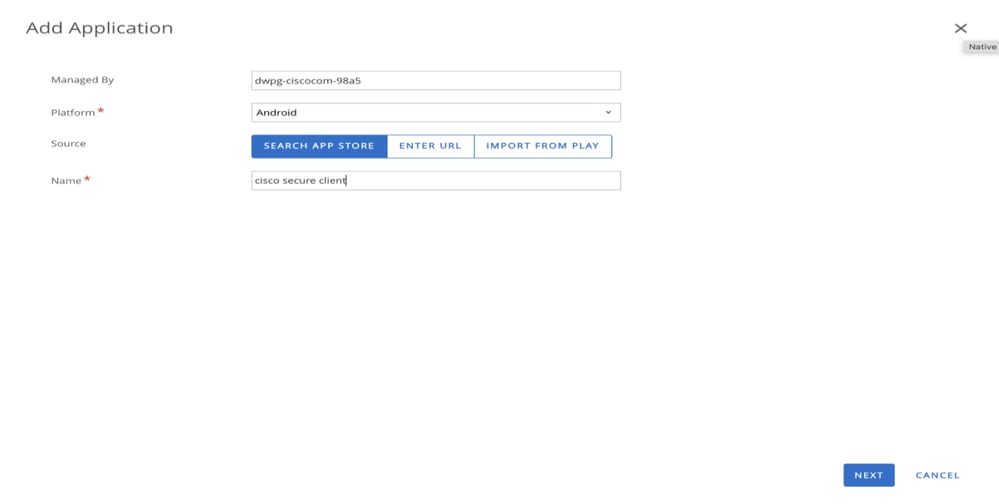
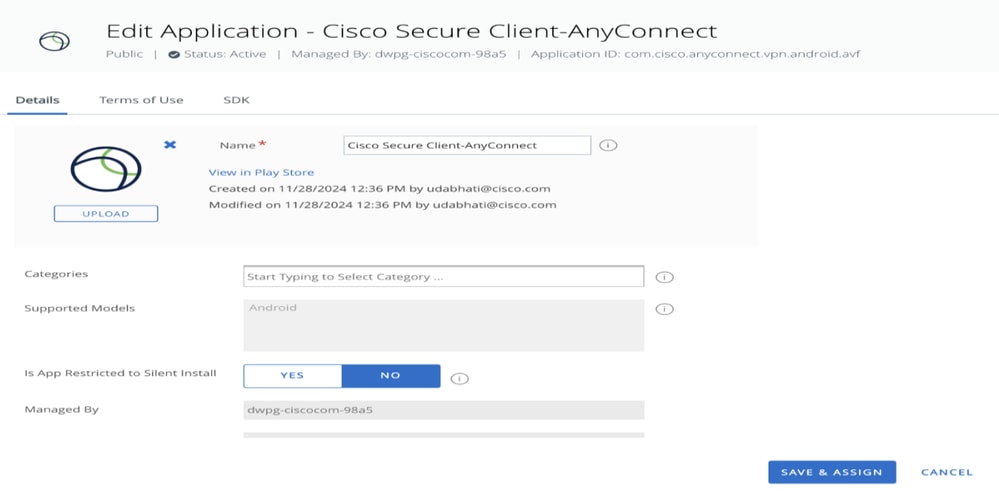
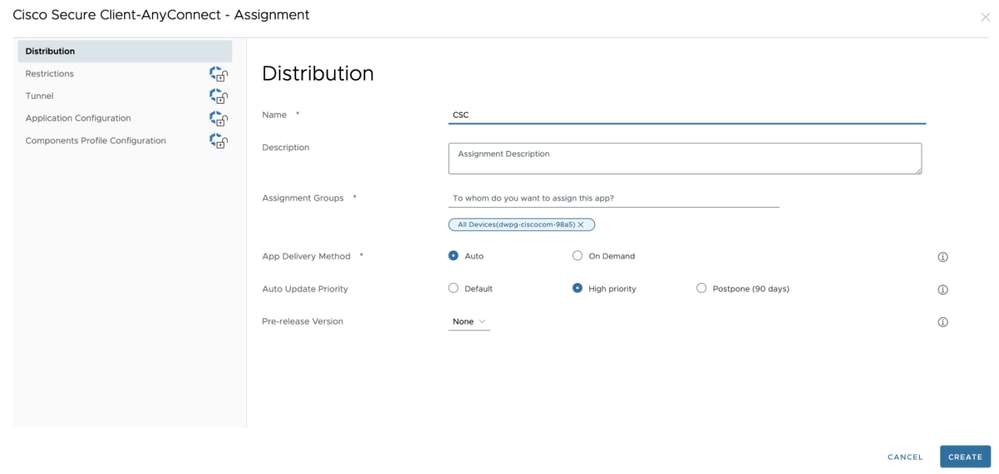
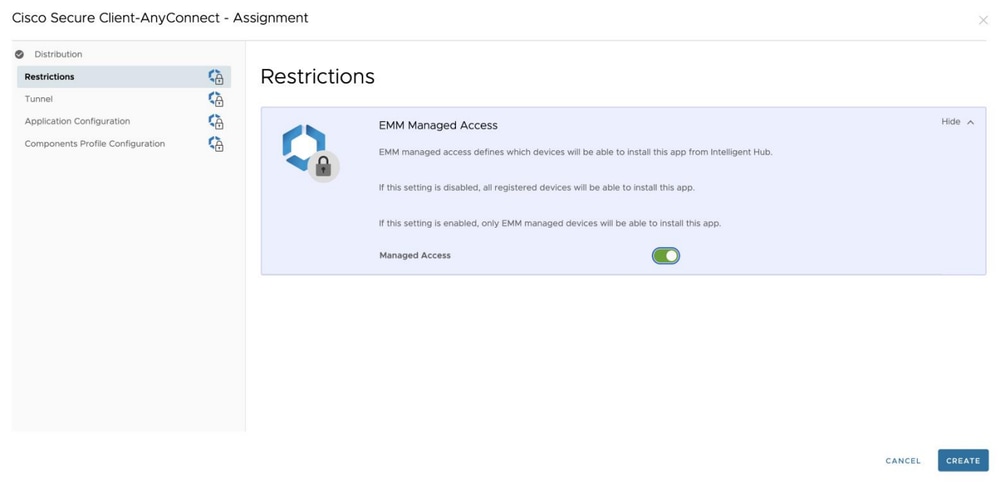
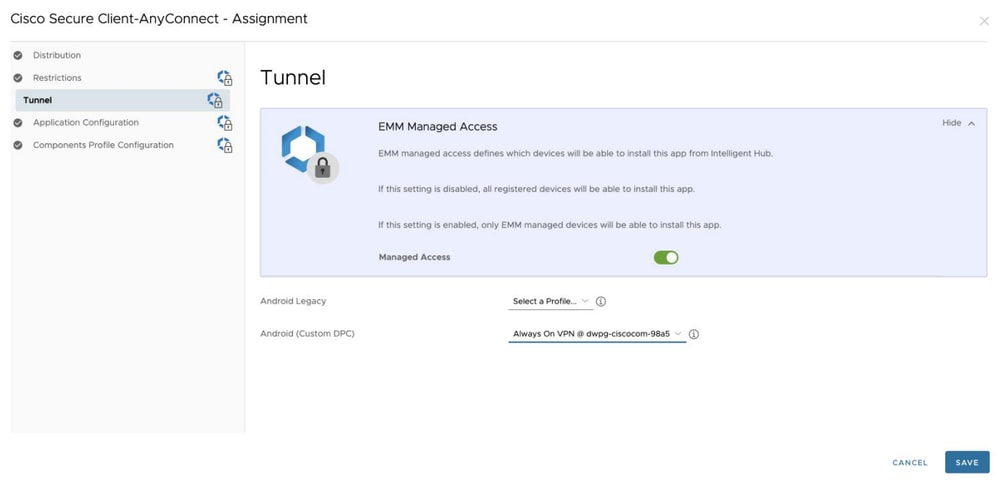
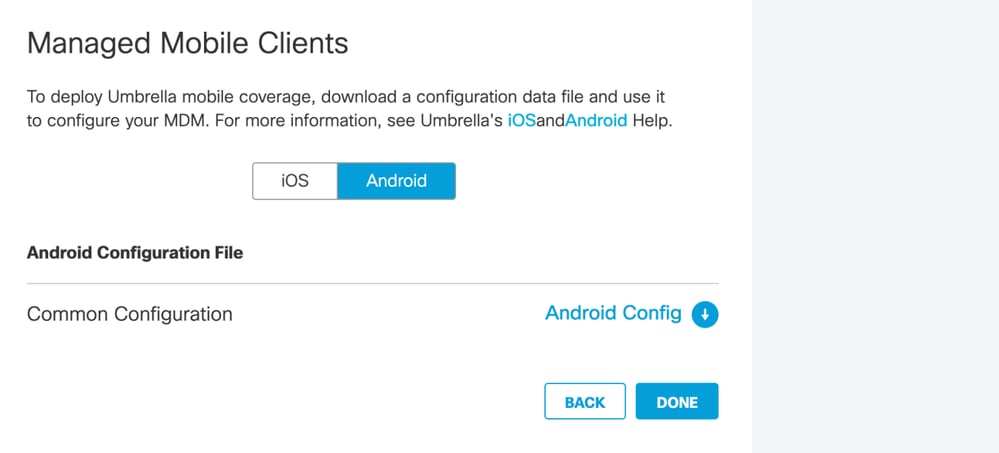
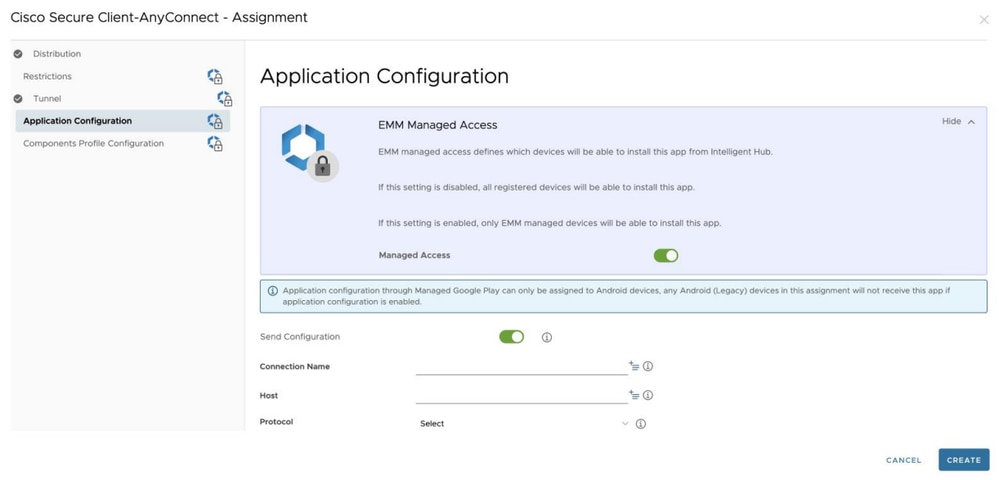
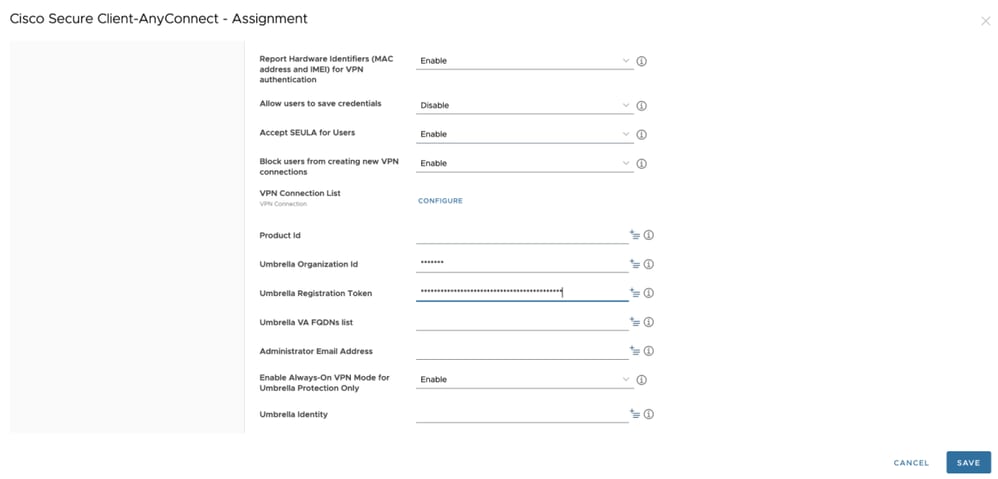
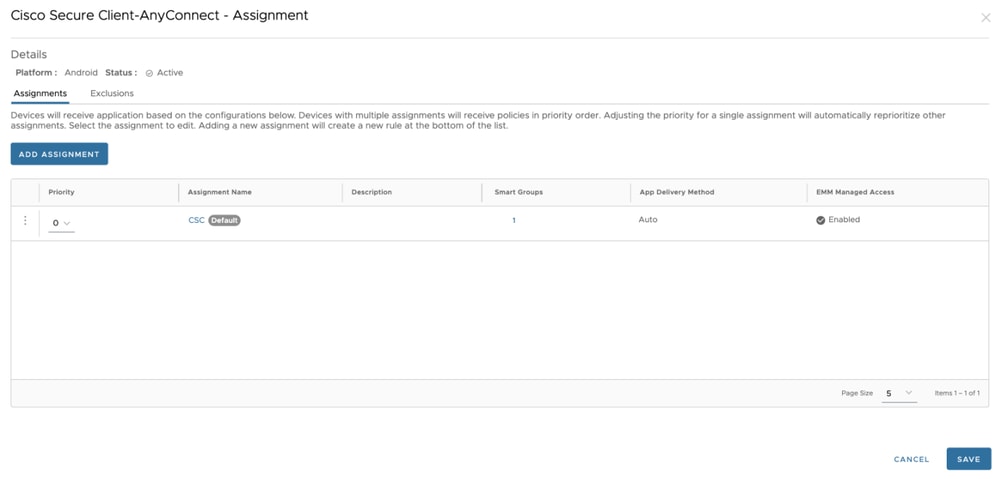
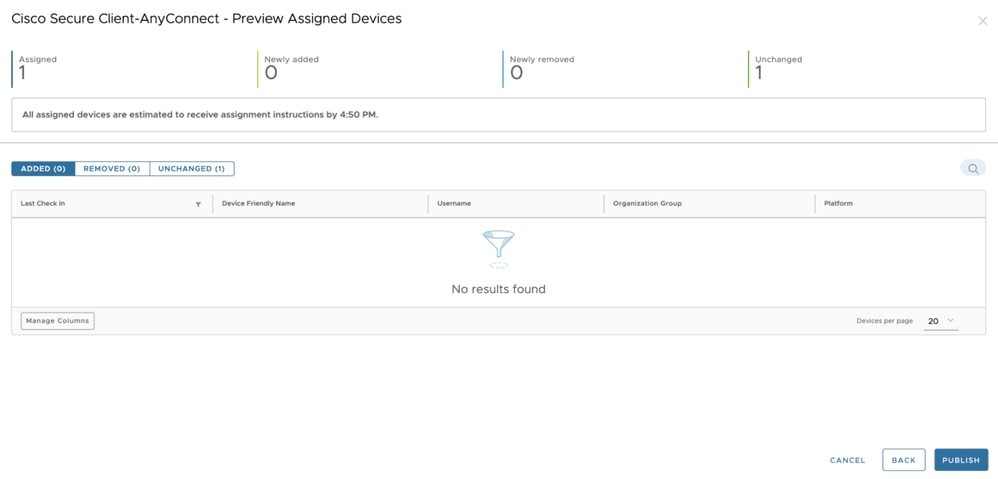
 Feedback
Feedback